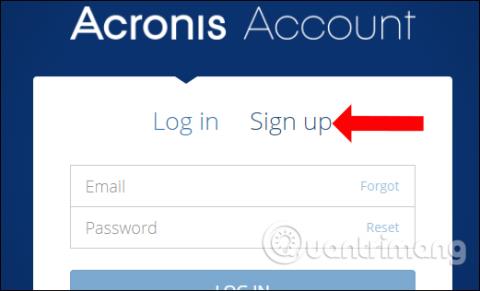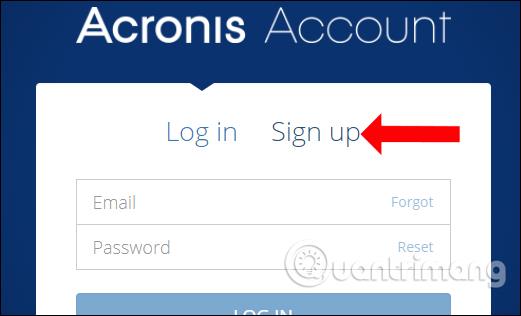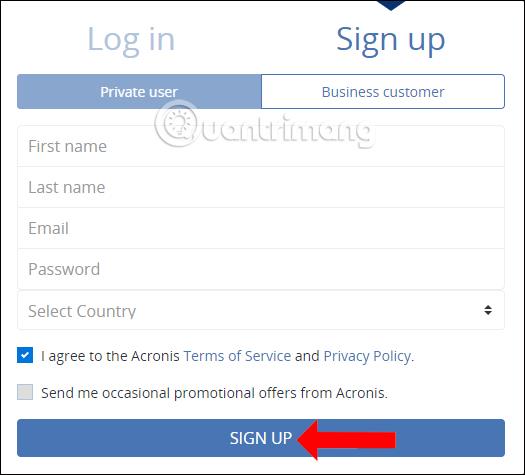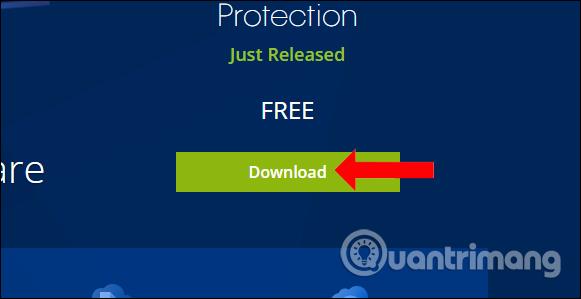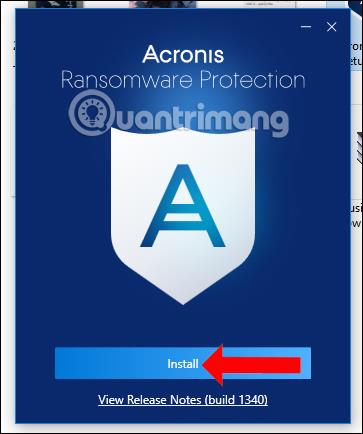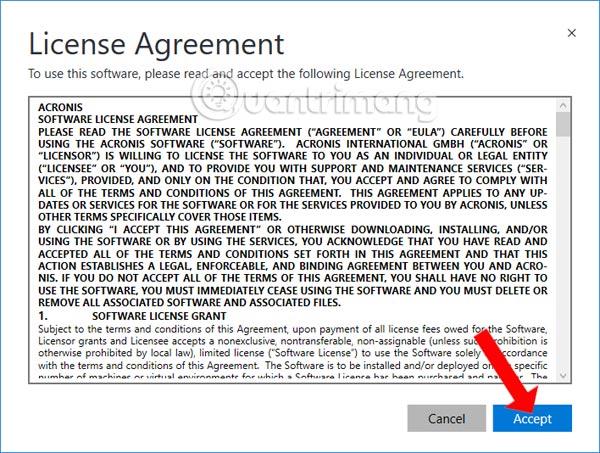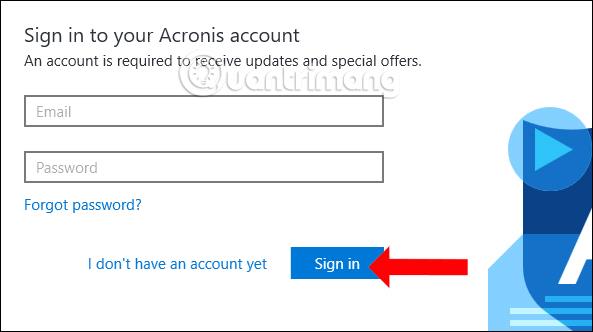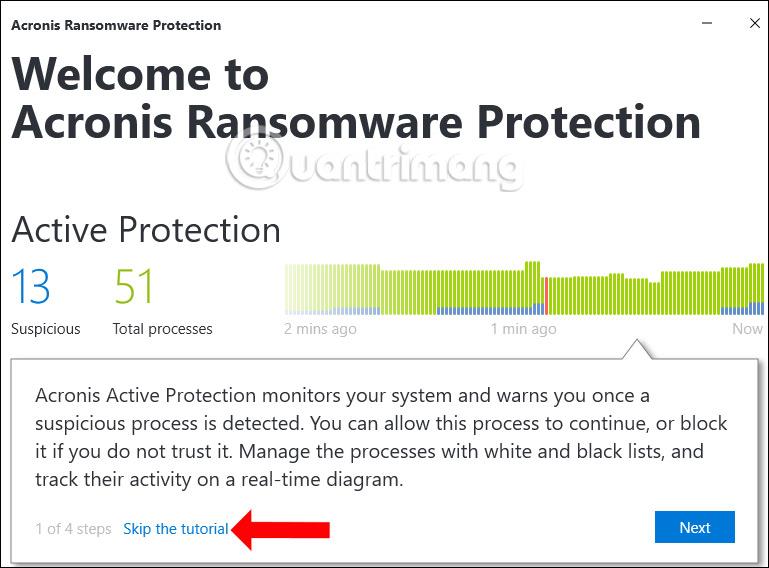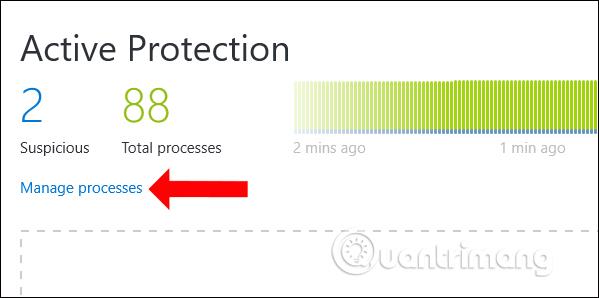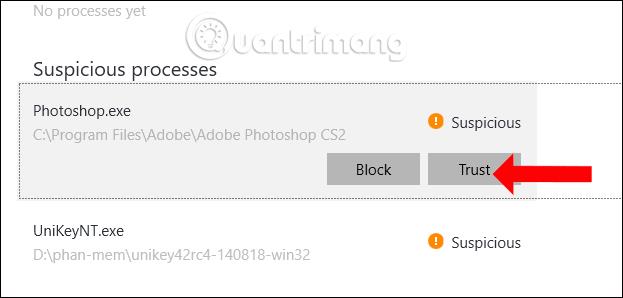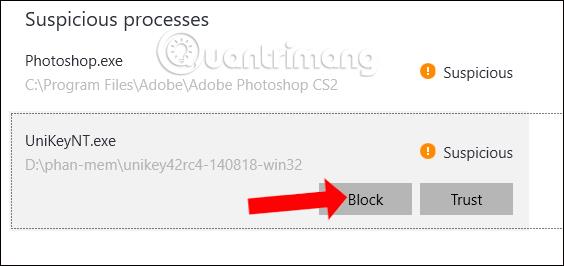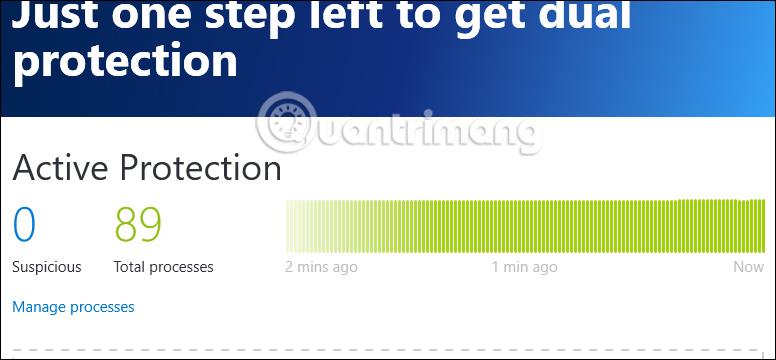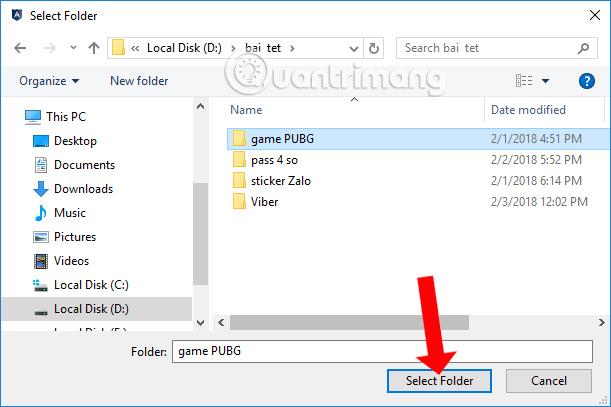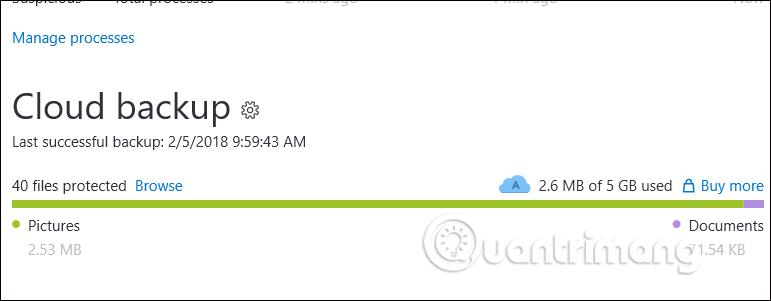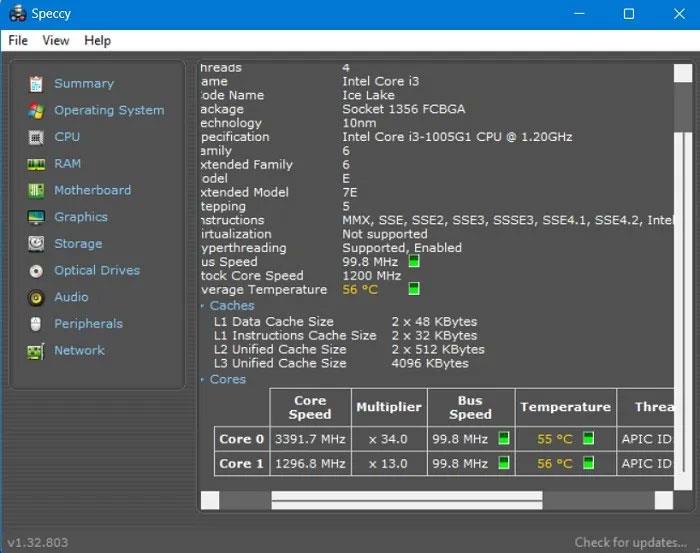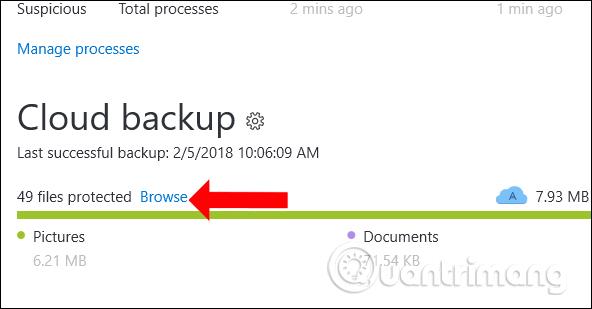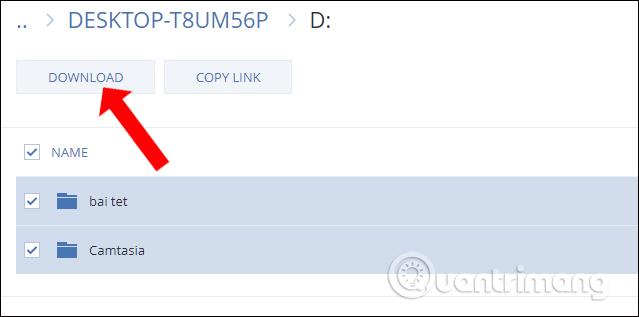Ransomware byl vždy nebezpečnou hrozbou pro počítačové systémy, dokázal se rychle rozšířit a napadnout mnoho počítačových systémů po celém světě. Instalace anti-ransomwarového softwaru do vašeho počítače je proto nezbytná, abyste se vyhnuli nebezpečným infekcím a útokům.
Wiki.SpaceDesktop představil uživatelům software proti ransomwaru a některé způsoby, jak ransomwaru zabránit. Níže uvedený článek představí uživatelům software Acronis Ransomware Protection, anti-ransomware a další funkce zálohování dat v systému Windows 10. Když si uživatelé nainstalují software, budou mít okamžitě 5 GB úložného prostoru pro data, který lze v případě potřeby obnovit. Jak používat nástroj Acronis Ransomware Protection bude v článku níže.
Jak blokovat ransomware pomocí Acronis Ransomware Protection
Krok 1:
Nejprve přejděte na odkaz níže a přejděte na domovskou stránku softwaru. Nejprve si uživatelé musí vytvořit osobní účet, aby se mohli zaregistrovat a používat software. Klikněte na Zaregistrovat se .
- https://account.acronis.com/auth/login
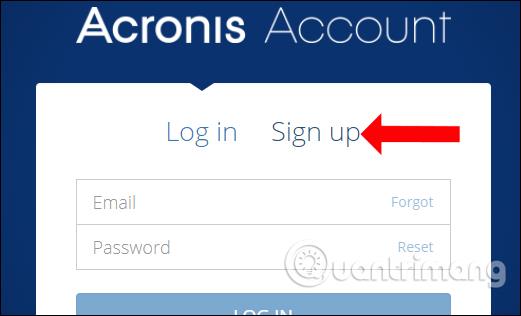
Krok 2:
Vyplníme potřebné údaje pro registraci účtu. Registrujte se kliknutím na tlačítko Přihlásit.
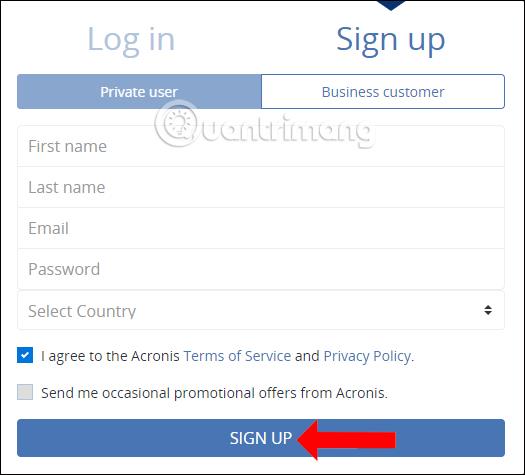
Poté přejděte na adresu webu a zaregistrujte si účet pomocí Acronis Ransomware Protection a aktivujte svůj ověřený účet .
Krok 3:
Pokračujte v přístupu na níže uvedený odkaz a stáhněte si Acronis Ransomware Protection pro váš počítač.
- https://www.acronis.com/en-us/personal/free-data-protection/
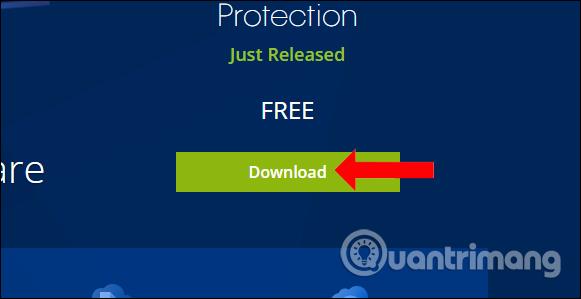
Po stažení instalačního souboru softwaru klikněte na aktivovat pro instalaci softwaru. Pro instalaci klikněte na tlačítko Instalovat.
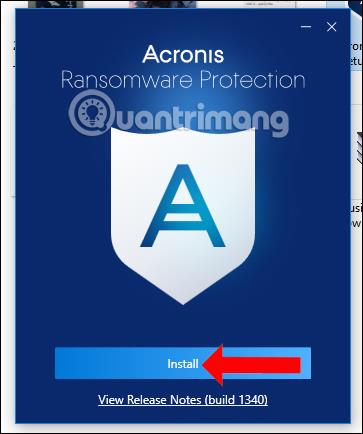
Krok 4:
Kliknutím na tlačítko Přijmout pokračujte v souhlasu s podmínkami instalace softwaru Acronis Ransomware Protection.
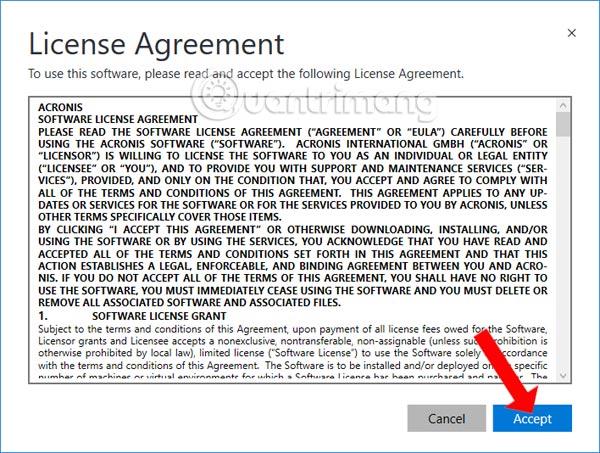
Počkejte na dokončení procesu instalace softwaru v počítači.

Krok 5:
Zobrazí se rozhraní pro zadání informací o účtu Acronis Ransomware Protection. Zadejte adresu s informacemi o svém účtu a poté se přihlaste kliknutím na tlačítko Přihlásit.
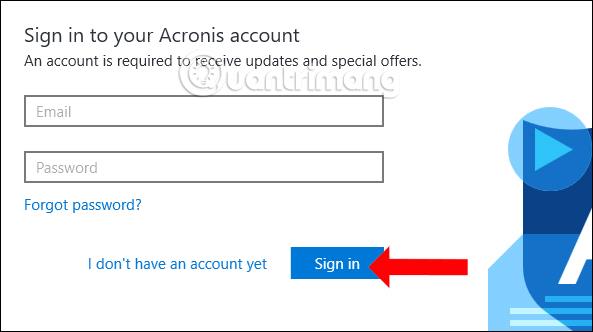
Krok 6:
Pokud je registrace úspěšná, zobrazí se hlavní rozhraní softwaru s úvodními informacemi pro první použití. Kliknutím na tlačítko Další pokračujte v prohlížení informací nebo kliknutím na Přeskočit výukový program toto rozhraní přeskočte.
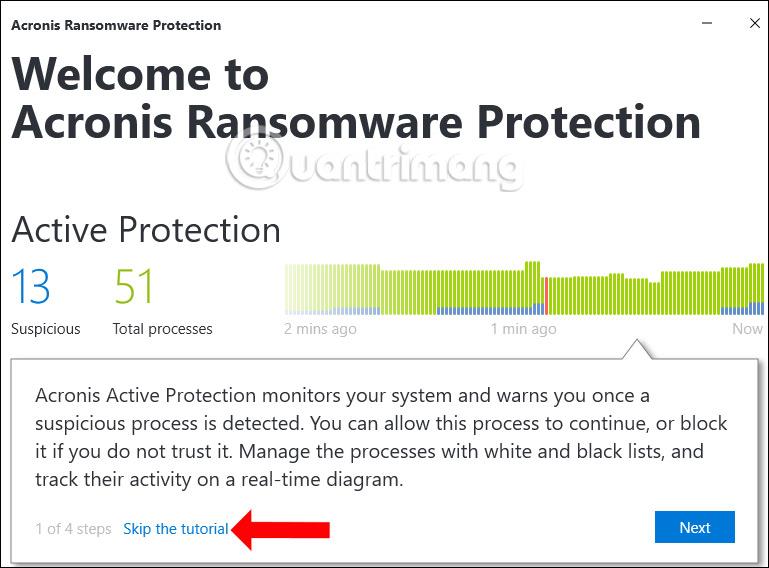
Krok 7:
Software bude sledovat všechny počítačové procesy a detekovat podezřelé procesy, aby je uživatelé poznali v oznámení Podezřelé. Pokud se vyskytne podezřelý proces, klikněte na Spravovat procesy .
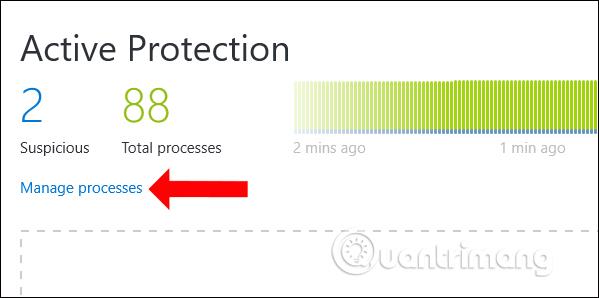
Krok 8:
Podezřelé procesy se zobrazí u Podezřelý proces s oranžovým vykřičníkem. Pokud se jedná o důvěryhodný proces , stačí kliknout na proces a kliknout na Důvěra .
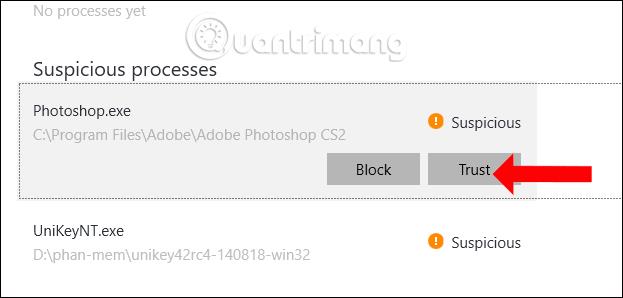
Pokud se jedná o nebezpečný proces , který nepochází z žádného programu v počítači, klikněte na Blokovat .
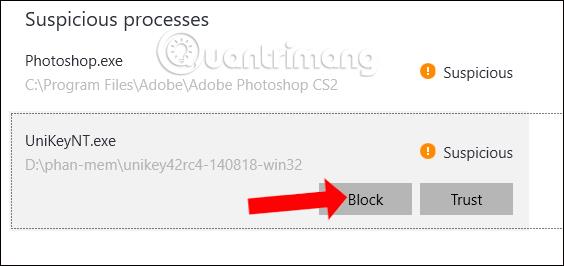
Krok 9:
Pokud jsou ve vašem počítači data šifrující ransomware, software jej zastaví a zobrazí vám upozornění. Po návratu do hlavního rozhraní softwaru uživatelé také uvidí Acronis Ransomware Protection, která kontroluje stav celého systému prostřednictvím grafů v reálném čase. Pokud se objeví zelený proužek, počítač je na bezpečné úrovni a nebyl infikován škodlivým kódem.
Pokud zčervená, ransomware napadl váš počítač.
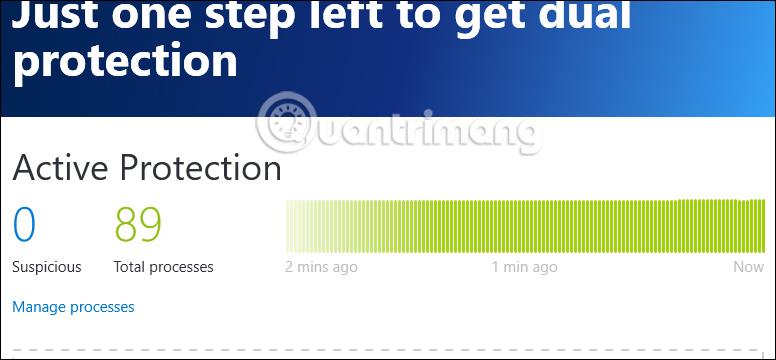
Krok 10:
Jak již bylo zmíněno výše, software také přidává funkci online cloudového úložiště dat s kapacitou 5 GB. Klikněte a přetáhněte soubor do části Sem přetáhněte své složky pro zálohování do úložiště Acronis Cloud . Nebo stiskněte ručně přidat téma a stáhněte soubor ze složky.

Kliknutím vyberte složku a poté kliknutím na Vybrat složku nahrajte tuto složku do rozhraní Acronis Ransomware Protection.
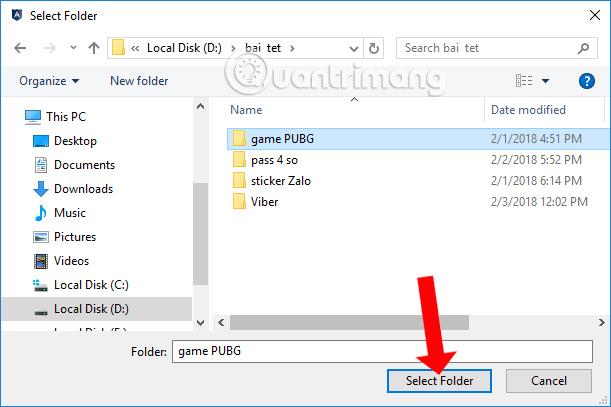
Proces zálohování dat proběhne okamžitě. Po dokončení stahování dat software rozdělí data do dalších formátů, jako jsou obrázky, text,... spolu s kapacitou každého typu dat.
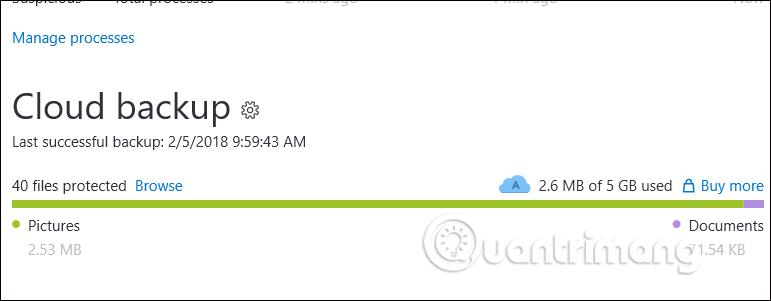
Krok 11:
Chcete-li spravovat data nahraná do Acronis Ransomware Protection, klikněte na ikonu ozubeného kola u Cloud backup. Zde můžete kliknout na Upravit pro úpravu nebo kliknout na Odebrat pro smazání nahraných dat.
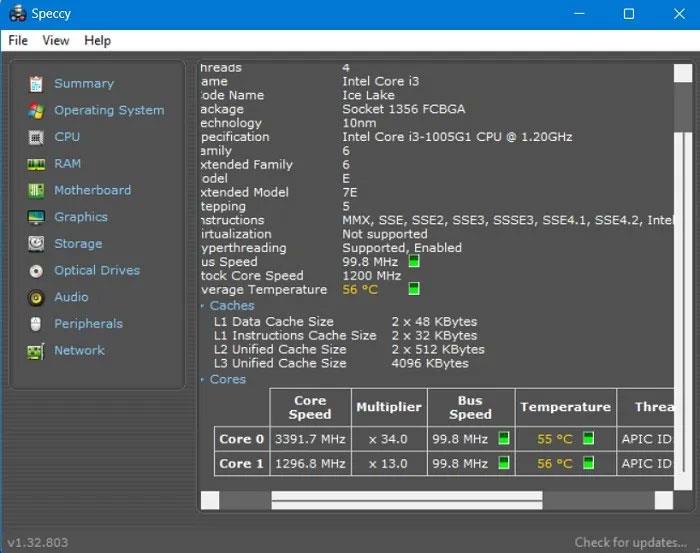
Krok 12:
Chcete-li stáhnout data v Acronis Ransomware Protection, klikněte na tlačítko Procházet .
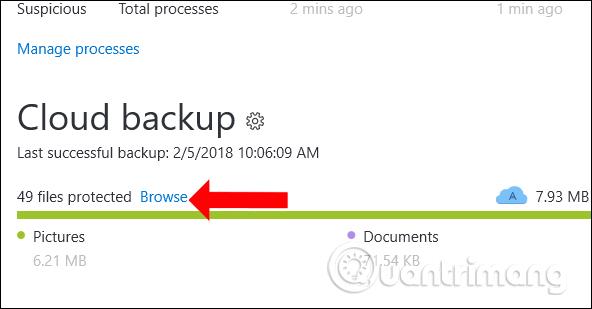
Ihned poté bude uživatel přesměrován do softwarového rozhraní Acronis Ransomware Protection ve webovém prohlížeči. Všechna data, která nahrajete, jsou k dispozici zde.
Vyberte datovou složku, kterou chcete kompletně stáhnout, nebo můžete kliknutím na složku vybrat data, která chcete stáhnout.
Kliknutím na tlačítko Stáhnout stáhněte data do počítače.
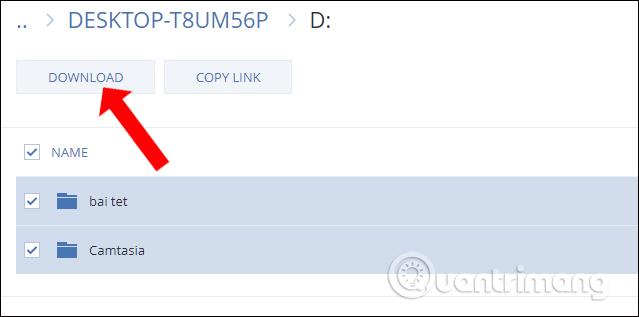
Obecně platí, že používání Acronis Ransomware Protection není složité a má mnoho kroků. Stačí si zaregistrovat účet a stáhnout software. Nástroj zkontroluje systém, aby detekoval ransomware napadající počítač. Stahování dat v Acronis Ransomware Protection bude uloženo prostřednictvím účtu, který jste si dříve zaregistrovali.
Vidět víc:
Přeji vám úspěch!